時間:2017-07-04 來源:互聯網 瀏覽量:
今天給大家帶來硬盤安裝Win7的圖解詳細教程,硬盤怎麽安裝Win7,讓您輕鬆解決問題。
有很多用戶在使用硬盤安裝Win7時都采用原來硬盤安裝Win XP的方法在安裝,其實硬盤安裝Win7的方法已經改了,采用硬盤安裝Win XP的方法現在也安裝不了Win7,下麵筆者給出詳細的硬盤安裝Win7的方法。
1、將WIN7的安裝包解壓出來,一般情況下,你下載的都是ISO格式的鏡像,解壓出來後會有下圖這樣的文件:
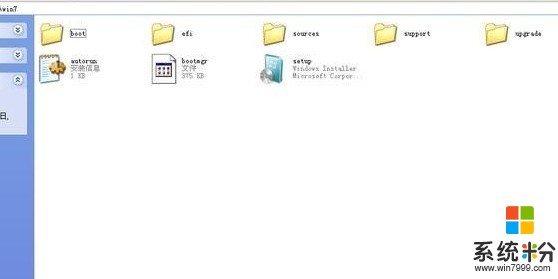
2、將這些文件複製到一個非係統盤的根目錄下,係統盤大多數都是C盤,而根目錄就是某個磁盤,比如F盤雙擊後進去的界麵。(那個NT6的文件可以暫時忽略,下麵會說來曆的)
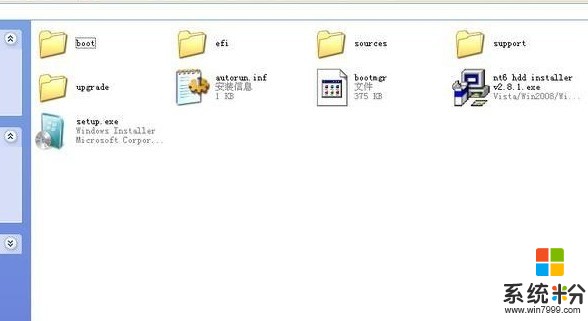
4、下麵就需要一個軟件—NT6 HDD Installer來幫忙了,下載後放到之前存放win7安裝文件的盤符的根目錄,也就是和win7的安裝文件放到一起
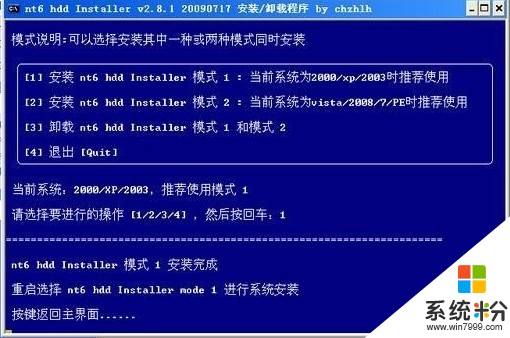
nt6 hdd installer2.85下載:http://www.9669.com/soft/1/12/21584.html
5、運行,會出現下麵的窗口,如果您現在的係統是XP可以選擇1,如果是vista或者win7選擇2,選擇後按回車開始安裝,1秒鍾左右結束,之後就是重啟係統了。
6、在啟動過程中會出現如下界麵,這時選擇新出來的nt6 hdd Installer mode 1選項:

7、開始安裝了

8、現在安裝

9、接受許可條款:
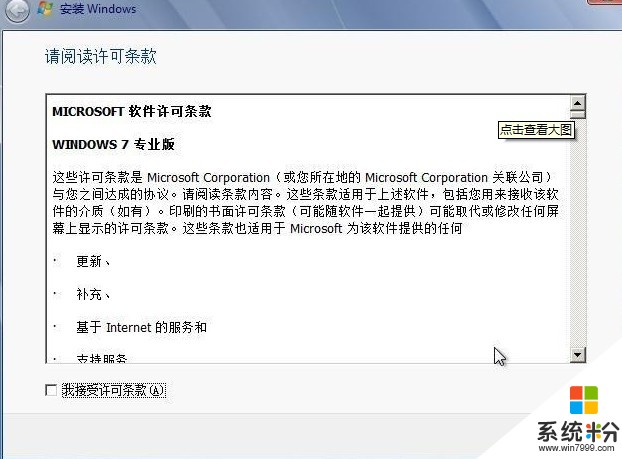
10、最好選擇自定義安裝,選擇第一個升級安裝會變得非常緩慢。
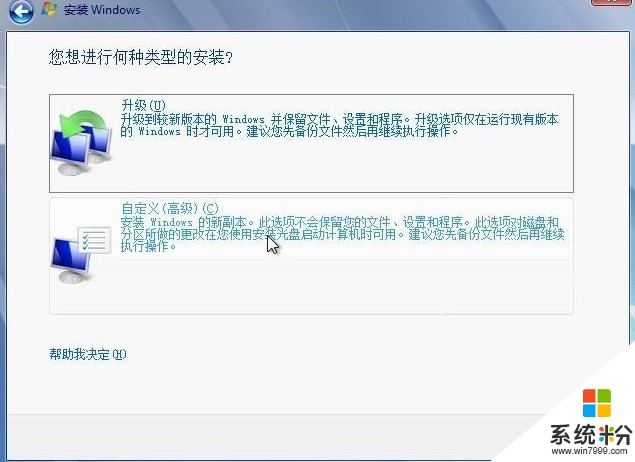
11、選擇右下角的驅動器選項(高級)如果想安裝雙係統,可以找一個不是之前係統的盤符安裝,如果隻想用Win7,就需要格式化之前的係統盤。之後就按照安裝提示下一步操作就行了。
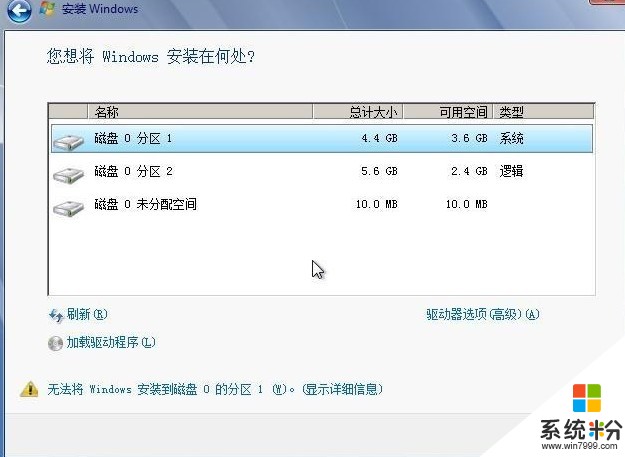
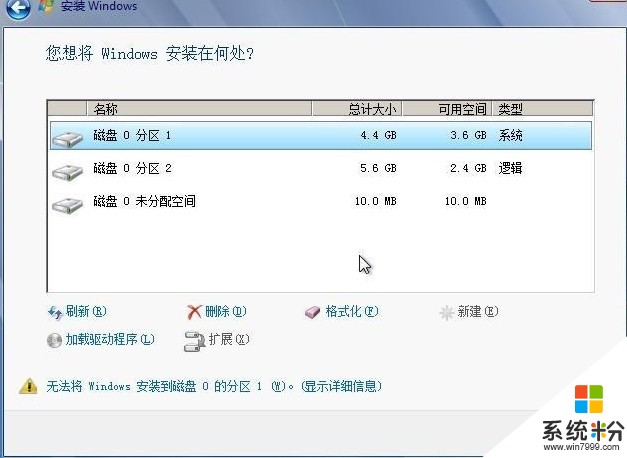

Win7的硬盤安裝看起很容易,但真正注意的細節還是有很多的,還需要注意的是:直接解壓ISO鏡像出來,運行setup.exe安裝,沒有nt6 hdd installer2格式化選項,無法格式化C盤會裝成兩個係統。
以上就是硬盤安裝Win7的圖解詳細教程,硬盤怎麽安裝Win7教程,希望本文中能幫您解決問題。